Kako postaviti virtualnu učionicu uživo
Juni 26, 2021
Najjednostavnije postavljanje streaminga za vašu jednorednu nastavu uključivalo bi odlazak na FC / YTB na telefonu, pritiskanje 'videa uživo' na vremenskoj traci i usmjeravanje kamere vašeg telefona prema sebi ili računaru.
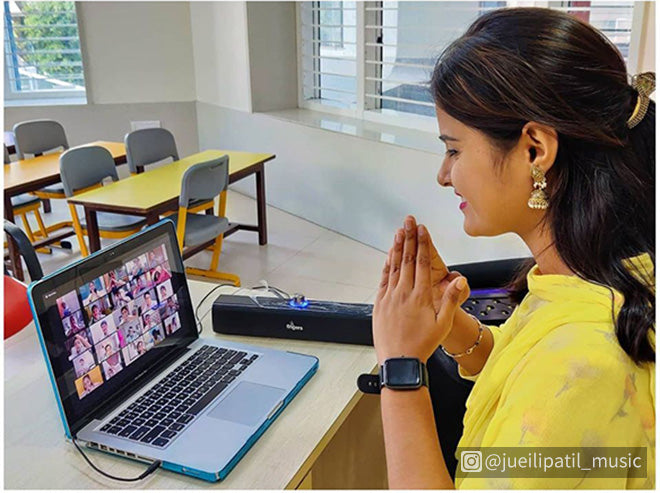
Ovaj pristup ima očigledna ograničenja. S jednom kamerom i bez namjenskog izvora zvuka (mikrofona), isporuka vaše poruke prilično je uobičajena. Kao rezultat, borit ćete se da zadržite pažnju učenika na bilo koje vrijeme.
Pogledajmo mnogo bolje rješenje:
dvije kamere
kompjuter
mikrofon
video prebacivač
odgovarajuće osvjetljenje
Ovo može zvučati skupo i tehnički izazovno. Uvjeravam vas da nije.

Uzorak postavljanja pomoću streaming preklopnika FEELWORLD LIVEPRO L1 V1
Dvije kamere
Glavna prednost korištenja dvije kamere je u tome što možete promijeniti pogled za svoje učenike. Tipična 'scena' bila bi kamera izbliza (tabla) za snimanje na ploči i širi pogled (malo dalje) kako bi učenici mogli vidjeti više vašeg govora tijela.
Mikrofon
Loš zvuk može dovesti do toga da vaši studenti izgube strpljenje. Jasan i razumljiv glas je ključ za zadržavanje učenika.
Reverni mikrofoni dobar su izbor za nastavnike jer su vrlo dobri za uklanjanje buke u sobi i isporuku dosljednog audio signala za vaš stream. Omogućuju vam i kretanje bez nošenja mikrofona ili podešavanja mikrofona na postolju.
Možete kupiti Hollyland rever mikrofon poput mene.
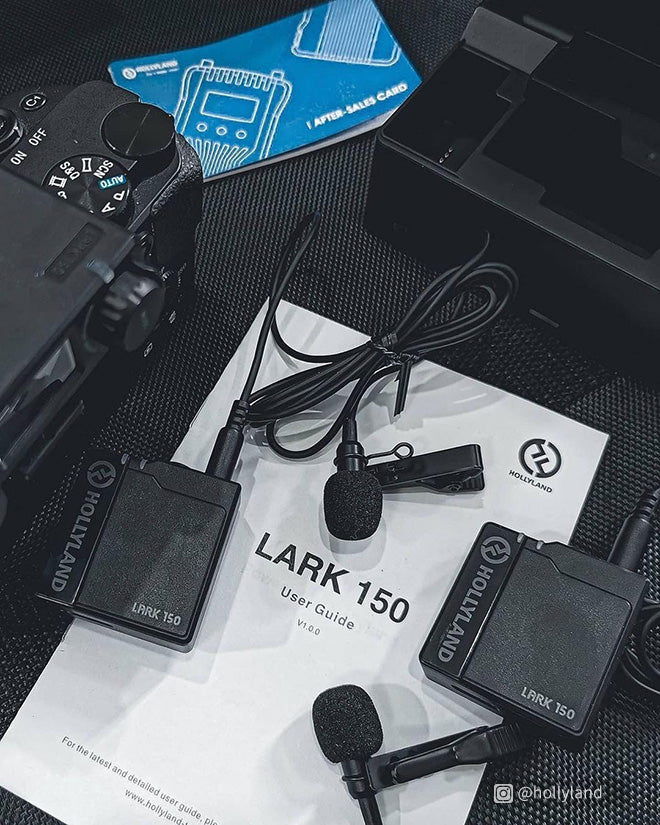
Lights
Osvjetljenje vašeg prostora važno je za podešavanje raspoloženja. To se može učiniti jednostavnim gornjim svjetlom i lampom ili dvije. Glavno je prethodno testirati nekoliko stvari kako bi se ispravilo.
Video Switcher
Sljedeći je najvažniji dio.
Pomoću video prebacivača možete priključiti više kamera, mikrofona, računara, laptopa, pametnih telefona, tableta i medija uređaja (ovisno o broju dostupnih ulaza). Oni također dolaze sa sjajnim značajkama poput slike u slici, podijeljenog zaslona, glatkih prijelaza i mnogih drugih profesionalnih efekata koji će vašu prezentaciju oživjeti.


FEELWORLD LIVEPRO L1 V1 dolazi s USB 3.0 izlazom, a to zaista pojednostavljuje streaming. Sve što trebate je uzeti USB izlaz sa L1 V1 i priključiti ga ravno u USB ulaz vašeg laptopa ili računara.

Sva potrebna oprema je ovdje, samo moram pritisnuti dugme i prebaciti potrebnu kameru.
Ovo je apsolutno sjajno. Ako napišem na ploči. Učenicima mogu lako pokazati šta se nalazi na tabli, zbog čega preporučujem postavljanje dvije kamere. Ako ga gledate na malom uređaju, zaista ne možete vidjeti riječi na ploči u pozadini, postat će vrlo mali i teško za čitanje. I najčešće će učiteljsko tijelo blokirati ključni sadržaj.
Ovdje postoji lijepa mala značajka, zove se slika u slici, pa ako se vratim na kameru i upalim, sada se zapravo mogu staviti u kut i interaktivno učiti govorom tijela. Mogu odskočiti amo-tamo ako imam osjećaj da to želim. Tada se možete vratiti na samo kameru kada ne morate nužno referencirati nešto što je na ploči.

Dakle, to je prava pomoć kako to radi L1 V1.
Zatim otvorite OBS i L1 V1 će se pojaviti kao izvor web kamere! Kopirajte i zalijepite kôd i ključ za strujanje odgovarajuće platforme, sada možete započeti prijenos uživo.
U nastavku su i veze o tome kako pronaći opremu koja vam je potrebna:
FEELWORLD LIVEPRO L1 V1 | Izvrsna Mini 4xHDMI USB3.0 Video Live Streaming Switcher Mixer

